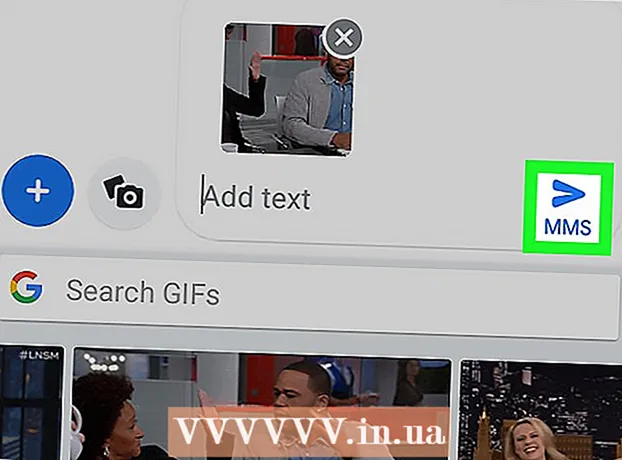Autor:
Eric Farmer
Dátum Stvorenia:
8 Pochod 2021
Dátum Aktualizácie:
1 V Júli 2024

Obsah
V tomto článku vám ukážeme, ako odoslať e -mail pomocou služby Gmail. Môžete to urobiť na webových stránkach Gmailu v počítači alebo v aplikácii Gmail na mobilnom zariadení.
Kroky
Metóda 1 z 2: Na počítači
 1 Otvorte webovú stránku Gmail. Vo webovom prehliadači počítača navštívte stránku https://www.gmail.com/. Doručená pošta v Gmaile sa otvorí, ak ste už prihlásení.
1 Otvorte webovú stránku Gmail. Vo webovom prehliadači počítača navštívte stránku https://www.gmail.com/. Doručená pošta v Gmaile sa otvorí, ak ste už prihlásení. - Ak ešte nie ste prihlásení do svojho účtu Gmail, zadajte svoju e -mailovú adresu a heslo.
 2 Kliknite na + Napíšte. Nachádza sa v ľavej hornej časti priečinka doručenej pošty v Gmaile. V pravom dolnom rohu sa otvorí okno Nová správa.
2 Kliknite na + Napíšte. Nachádza sa v ľavej hornej časti priečinka doručenej pošty v Gmaile. V pravom dolnom rohu sa otvorí okno Nová správa. - V starej verzii Gmailu kliknite na „Napísať“.
 3 Zadajte e -mailovú adresu príjemcu listu. Kliknite na riadok „Komu“ v hornej časti okna „Nová správa“ a potom zadajte e -mailovú adresu príjemcu vášho listu.
3 Zadajte e -mailovú adresu príjemcu listu. Kliknite na riadok „Komu“ v hornej časti okna „Nová správa“ a potom zadajte e -mailovú adresu príjemcu vášho listu. - Ak chcete zadať viac e -mailových adries, zadajte prvú adresu, kliknite na tlačidlo Karta ↹ a zopakujte to s inými e -mailovými adresami.
- Ak chcete odoslať kópiu alebo skrytú kópiu listu inej osobe, kliknite na položku Kópia alebo skrytá kópia na pravej strane riadka Komu a potom zadajte svoju e -mailovú adresu do riadka Kópia alebo Skrytá kópia.
 4 Zadajte predmet e -mailu. Vykonajte to na riadku „Predmet“.
4 Zadajte predmet e -mailu. Vykonajte to na riadku „Predmet“. - Predmetný riadok spravidla stručne popisuje, o čom je písmeno.
 5 Zadajte text svojho e -mailu. Vykonajte to vo veľkom textovom poli pod riadkom Predmet.
5 Zadajte text svojho e -mailu. Vykonajte to vo veľkom textovom poli pod riadkom Predmet.  6 Formátujte text (voliteľné). Ak chcete, aby bol text tučný, kurzívu alebo ho rozdelil na odseky, vyberte požadovaný text a potom kliknite na jednu z možností formátovania v spodnej časti okna Nová správa.
6 Formátujte text (voliteľné). Ak chcete, aby bol text tučný, kurzívu alebo ho rozdelil na odseky, vyberte požadovaný text a potom kliknite na jednu z možností formátovania v spodnej časti okna Nová správa. - Ak napríklad chcete, aby bol text tučný, vyberte ho a kliknite na ikonu „B“ pod písmenom.
 7 Pripojte súbor (ak je to potrebné). Ak to chcete urobiť, kliknite na ikonu
7 Pripojte súbor (ak je to potrebné). Ak to chcete urobiť, kliknite na ikonu  v spodnej časti okna vyberte súbory, ktoré chcete pripojiť, a potom kliknite na položku Otvoriť (alebo Vybrať na počítači Mac).
v spodnej časti okna vyberte súbory, ktoré chcete pripojiť, a potom kliknite na položku Otvoriť (alebo Vybrať na počítači Mac). - K listu môžete priložiť fotografiu alebo ju vložiť priamo do listu. Kliknite na ikonu
 v spodnej časti okna kliknite na „Vybrať súbory“, vyberte požadované fotografie a kliknite na „Otvoriť“.
v spodnej časti okna kliknite na „Vybrať súbory“, vyberte požadované fotografie a kliknite na „Otvoriť“.
- K listu môžete priložiť fotografiu alebo ju vložiť priamo do listu. Kliknite na ikonu
 8 Kliknite na poslať. Toto modré tlačidlo je v pravom dolnom rohu okna e-mailu. Na zadané e -mailové adresy bude odoslaný e -mail.
8 Kliknite na poslať. Toto modré tlačidlo je v pravom dolnom rohu okna e-mailu. Na zadané e -mailové adresy bude odoslaný e -mail.
Metóda 2 z 2: Na mobilnom zariadení
 1 Spustite aplikáciu Gmail. Kliknite na červenú ikonu M na bielom pozadí. Doručená pošta v Gmaile sa otvorí, ak ste už prihlásení.
1 Spustite aplikáciu Gmail. Kliknite na červenú ikonu M na bielom pozadí. Doručená pošta v Gmaile sa otvorí, ak ste už prihlásení. - Ak ešte nie ste prihlásení do svojho účtu Gmail, vyberte svoj účet a / alebo zadajte svoju e -mailovú adresu a heslo.
 2 Klepnite na ikonu
2 Klepnite na ikonu  . Nachádza sa v pravom dolnom rohu obrazovky. Otvorí sa okno na vytvorenie nového listu.
. Nachádza sa v pravom dolnom rohu obrazovky. Otvorí sa okno na vytvorenie nového listu.  3 Vložte vašu emailovú adresu. Kliknite na riadok „Komu“ a potom zadajte e -mailovú adresu príjemcu listu.
3 Vložte vašu emailovú adresu. Kliknite na riadok „Komu“ a potom zadajte e -mailovú adresu príjemcu listu. - Ak chcete odoslať kópiu alebo skrytú kópiu listu inej osobe, kliknite na položku Kópia alebo skrytá kópia na pravej strane riadka Komu a potom zadajte svoju e -mailovú adresu do riadka Kópia alebo Skrytá kópia.
 4 Zadajte predmet svojho e -mailu. Vykonajte to na riadku „Predmet“.
4 Zadajte predmet svojho e -mailu. Vykonajte to na riadku „Predmet“. - Predmetný riadok spravidla stručne popisuje, o čom je písmeno.
 5 Zadajte svoj e -mail. Vykonajte to v textovom poli „Napíšte list“.
5 Zadajte svoj e -mail. Vykonajte to v textovom poli „Napíšte list“.  6 K listu priložte súbor alebo fotografiu (ak je to potrebné). Pre to:
6 K listu priložte súbor alebo fotografiu (ak je to potrebné). Pre to: - Kliknite na
 v hornej časti obrazovky.
v hornej časti obrazovky. - Klepnite na položku Camera Roll (iPhone) alebo Pripojiť súbor (Android).
- Vyberte fotografiu alebo súbor.
- Kliknite na
 7 Klepnite na ikonu Odoslať
7 Klepnite na ikonu Odoslať  . Vyzerá ako papierové lietadlo a nachádza sa v pravom hornom rohu obrazovky. E -mail bude odoslaný.
. Vyzerá ako papierové lietadlo a nachádza sa v pravom hornom rohu obrazovky. E -mail bude odoslaný.
Tipy
- Ak chcete uložiť e -mail ako koncept do počítača, počkajte, kým sa vedľa ikony koša v pravom dolnom rohu okna nezobrazí správa „Uložené“, a potom kliknite na X v pravom hornom rohu okna. Váš list bude uložený do priečinka „Koncepty“, ktorý sa nachádza na ľavom paneli vašej poštovej schránky.
- Adresa príjemcu Bcc nie je zverejnená príjemcovi hlavného listu.
- Prečítajte si list znova. Nikdy na ne neuvádzajte svoju adresu, telefónne číslo ani podobné osobné informácie, pokiaľ neposielate list blízkemu priateľovi alebo rodinnému príslušníkovi.
Varovania
- Neuvádzajte svoju e -mailovú adresu na podozrivých stránkach ani ju nezdieľajte s cudzími ľuďmi.